
BELKİN NEXTNET N300 MODEM KURULUMU NASIL YAPILIR? BELKİN NEXTNET N300 MODEM ÖZELLİKLERİ NELERDİR? BELKİN NEXTNET N300 F7D2401NT MODEM KURULUMU NASIL YAPILIR? BELKİN NEXTNET N300 F7D2401NT KABLOSUZ MODEM AYARLARI NASIL YAPILIR?
BELKİN NEXTNET N300 İşletim Sistemi Windows® XP 32, Windows Vista® 32/64, or Windows 7 32/64; or Mac OS® X v10.4, v10.5, or v10.6.Router desteği Var Port 1x WAN, 4x LAN. Bağlantı Kablosuz+4 Port. Modem Tipi Kablosuz. Veri iletişim Hızı 300 Mbps 802.11b/g/n Dsl tipi: ADSL Belkin nextnet n300, adsl modem olup modem özellikleri yukarıdaki gibidir.
Modem özelliklerini kısaca tanıdığımıza göre modem kurulum adımlarına geçebiliriz. Modem kurulum adımlarına geçmeden önce modem ve bilgisayar arası bağlantılarınızın doğru yapılandırıldığından emin olunuz. Hatalı yapılan bağlantılarda modeminiz üzerinde dsl hattınız oturmayacağı için bağlantı sağlanamayacaktır.
MODEM VE BİLGİSAYAR ARASI BAĞLANTI ŞEMASINA BURADAN ULAŞABİLİRSİNİZ
Modem bağlantılarınızı yukarıdaki şemaya uygun olarak yapılandırdı iseniz kurulum adımlarına devam edebiliriz.Öncelikle web tarayıcınızın adres satırına 192.168.2.1 yazarak enter butonuna basınız. Açılan şifre ekranına
Kullanıcı adı:admin Şifre:admin yazınız ve login butonuna basınız.
Şifrenizi kabul etmemesi durumunda modem arkasında yer alan reset butonuna 10 sn kadar basılı tutarak modem ayarlarınızı sıfırlayınız. Fabrika ayarlarına alınan modemde tekrar giriş yapmayı deneyiniz.
MODEM RESETLEME ADIMLARINA BURADAN ULAŞABİLİRSİNİZ
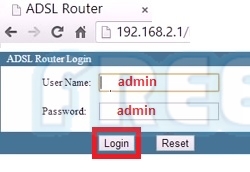
Şifre ekranını geçmenizin ardından modem arayüz ekranı açılacaktır. Açılan ekranın sol bölümünde yer alan “Wizard” seçeneğine tıklayınız.Açılan “Getting Started” ekranında “Next” butonuna basarak ilerleyiniz.
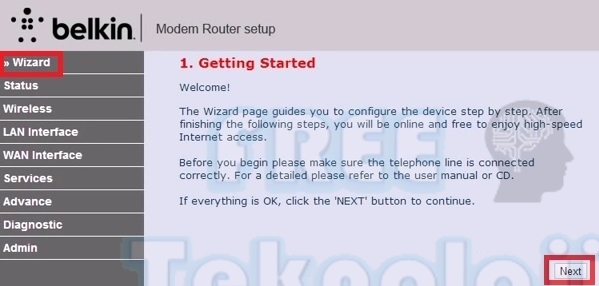
Yeni sayfamızda Time Zone ekranı gelecektir. Burada modem saat ayarlarında “State” seçeneğini “Disable”olarak işaretleyerek devre dışı bırakalım ve next butonuna basarak ilerleyiniz.
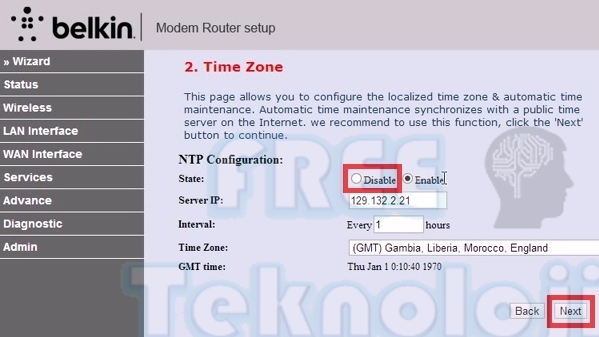
Açılan Adsl Settings bölümünde servis sağlayıcı ayarlarımızı yapılandırıyor olacağız.
Country ülke kısmında Türkiye olmadığı için herhangi bir seçenek seçebiliriz. Ya da aşağıda bizim yaptığımız gibi işaretleyebilirsiniz.
İnternet Service Provider seçeneğini Others olarak seçelim.
Protocol: PPPOE
Connnection Type: LLC
Vpı:8
Vcı:35
User Name: Bu bölümde servis sağlayıcınızdan almış olduğunuz kullanıcı adınızı yazmanız gerekmektedir. Kullanıcı adı ve şifre bilgilerinizi bilmiyor iseniz servis sağlayıcınızın çağrı merkezi ile görüşebilirsiniz.
Tüm Servis Sağlayıcılara Ait Çağrı Merkezi Numarasına Buradan Ulaşabilirsiniz.
Kullanıcı adınızın sonunda servis sağlayıcılara göre değişkenlik gösteren @domain adresini doğru yazmanız gerekmektedir. Hatalı yazımlarda modeminiz ıp almayacaktır.
Tüm Servis Sağlayıcılara Ait Domain Adreslerine Buradan Ulaşabilirsiniz
Kullanıcı adı ve şifre bilgilerinizi yazdıktan sonra “Next” butonuna basarak ilerleyiniz.
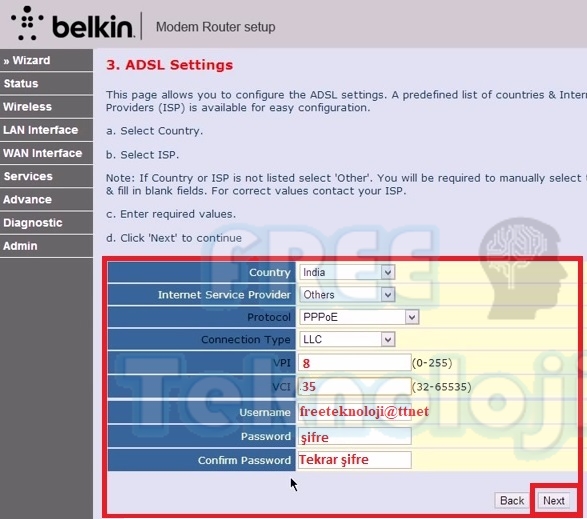
BELKİN NEXTNET N300 F7D2401NT KABLOSUZ MODEM AYARLARI NASIL YAPILIR?
Açılan Wireless Settings sayfasında modeminizin kablosuz ayarlarını yapılandıracağız.
SSID: Kablosuz ağ adı bölümüdür. Kablosuz ağınıza koymak istediğiniz kablosuz ağ adını buraya yazabilirsiniz. Pre-Shared Key: Bu bölüme en az 8 haneli içerisinde bir büyük birde küçük harften oluşan kablosuz ağ şifresi oluşturmanız gerekmektedir.
Kablosuz ağ adı ve şifrenizi belirledikten sonra “Next” butonuna basarak ilerleyiniz.
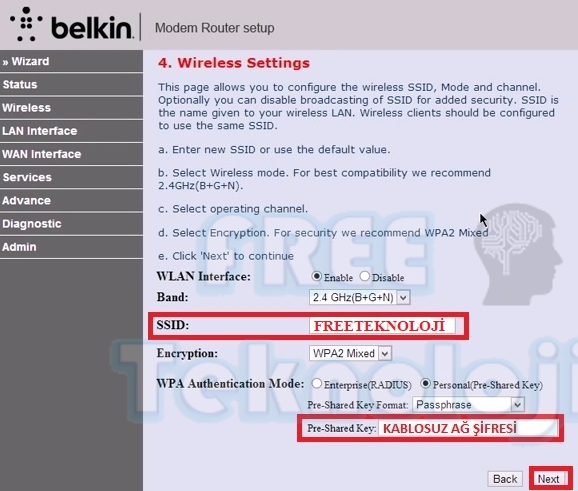
Yeni açılan sayfada önceki sayfalarda yapmış olduğunuz değişiklikleri içeren bir sayfa gelecektir. Yaptığınız değişiklikleri buradan kontrol ederek “Finish” butonuna basarak ayarlarınızı kaydediniz.
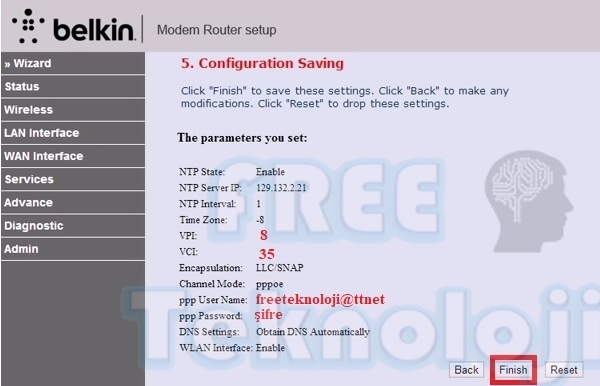
Tebrikler Belkin modeminize ait kablolu ve kablosuz ayarlarını tamamladınız. Web tarayıcı ekranlarınızı kapatarak internete bağlanabilirsiniz.
